Get-ADComputer -Filtro en PowerShell
-
el
Get-ADComputeren PowerShell -
el
Get-ADComputer -Filteren PowerShell - Obtenga computadoras basadas en el sistema operativo en PowerShell
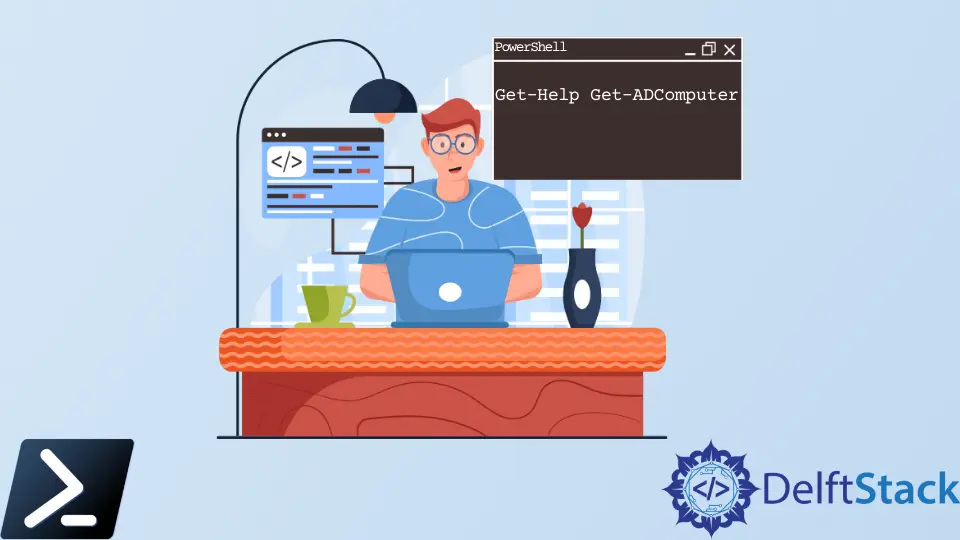
Este artículo proporciona una demostración de Get-ADComputer y Get-ADComputer -Filter que está disponible en PowerShell.
el Get-ADComputer en PowerShell
El cmdlet Get-ADComputer en PowerShell se usa en el directorio activo para obtener una o más cuentas de computadora del directorio activo según los parámetros de búsqueda. Incluye el nombre del sistema operativo y la propiedad de la versión.
Puede utilizar el comando Get-Help, como es habitual, para obtener ayuda con los parámetros del cmdlet Get-ADComputer.
Get-Help Get-ADComputer
La opción -Identidad le permite definir qué máquinas de Active Directory deben recuperar.
El valor para el parámetro -Identidad, que se utiliza para encontrar el objeto de la computadora, se puede configurar para que sea el nombre distintivo de la máquina, el GUID de la computadora, el Identificador de seguridad (SID) o el nombre de la cuenta para el Administrador de cuentas de seguridad (SAM).
Si desea información sobre una cuenta de computadora en particular en el dominio, puede adquirir esa información utilizando el nombre de esa cuenta como entrada para el parámetro -Identidad. Esto traerá de vuelta las características fundamentales de la computadora.
Get-ADComputer -Identity PC-01
Podemos adquirir más información de la computadora usando el argumento -propiedades. Use el siguiente comando para ver toda la información asociada con una cuenta de usuario específica en una computadora.
Get-ADComputer -Identity PC-01 -properties *
el Get-ADComputer -Filter en PowerShell
Encuentre una o más máquinas en su Active Directory usando el cmdlet Get-ADComputer, otro método excelente.
Incluso si el objeto de la computadora no almacena mucha información, aún podemos utilizar algunas de sus características para filtrar los datos.
Usando el filtro -me gusta, podemos localizar una computadora usando solo una parte del nombre de la máquina.
Get-ADComputer -Filter "Name -like '*elitebook*'" | ft
Obtenga computadoras basadas en el sistema operativo en PowerShell
El acceso a los datos de Active Directory sobre personas, computadoras y otros elementos es necesario para los administradores de sistemas que trabajan en grandes empresas.
Por lo general, necesitan la información para identificar la versión del sistema operativo instalada en una máquina para actualizar el sistema operativo o aplicar una política.
Si necesita buscar una determinada máquina que ejecuta un determinado sistema operativo en Active Directory, utilice el siguiente comando.
Get-ADComputer -Filter {OperatingSystem -like '*Windows 10*'}
También podemos usar numerosos criterios, como los siguientes, para que todas las máquinas ejecuten Windows 10 u 11.
Get-ADComputer -Filter "OperatingSystem -eq 'Windows 10' -or OperatingSystem -eq 'Windows 11'" | ft
El uso del cmdlet Export-CSV y la especificación de un destino para los datos exportados, como se ilustra a continuación, le permite exportar los resultados de un cmdlet.
Get-ADComputer -Filter * -Properties * | Select Name, OperatingSystem | Export-CSV E:\SaadAslam\List.csv
I am Waqar having 5+ years of software engineering experience. I have been in the industry as a javascript web and mobile developer for 3 years working with multiple frameworks such as nodejs, react js, react native, Ionic, and angular js. After which I Switched to flutter mobile development. I have 2 years of experience building android and ios apps with flutter. For the backend, I have experience with rest APIs, Aws, and firebase. I have also written articles related to problem-solving and best practices in C, C++, Javascript, C#, and power shell.
LinkedIn